De uitkomsten van dit schrijven zijn:
- Wat is het 'git restore' commando in Git?
- Hoe kan ik een bijgehouden/geënsceneerd enkel bestand in Git 'git herstellen'?
- Hoe kan ik meerdere bijgehouden/geënsceneerde bestanden in Git 'git herstellen'?
Wat is het 'git restore' commando in Git?
De ' git herstellen De opdracht ” wordt gebruikt voor het herstellen of verwijderen van de meest recente vastgelegde wijzigingen en het verwijderen van de bijgehouden lokale wijzigingen. Deze opdracht kan met verschillende vlaggen worden gebruikt, zoals:
- “ <–geënsceneerd> ” optie wordt gebruikt voor het verwijderen van de bestanden uit het verzamelgebied en het behouden van hun actuele versie.
- “
” optie wordt gebruikt voor het verwijderen van niet-vastgelegde lokale wijzigingen uit het bestand.
Syntaxis
Hier is de algemene syntaxis van de ' git herstellen ” commando:
gek herstellen < opties >
Van het bovenstaande commando, de '
Hoe kan ik een bijgehouden/geënsceneerd enkel bestand in Git 'git herstellen'?
Naar ' git herstellen ' het niet-gecommitteerde enkele bestand in Git, bekijk de volgende procedure:
- Ga naar de lokale Git-repository.
- Maak een lijst van de niet-vastgelegde bestanden.
- Voer de ... uit ' git restore –staged
” commando. - Controleer de huidige status van de repository.
Stap 1: Navigeer naar Local Repository
Navigeer eerst naar de specifieke lokale repository door de opdracht ' CD ” commando:
CD 'C:\Gebruikers \N azma\Git\Demo13'
Stap 2: bekijk niet-vastgelegde bestanden
Maak nu een lijst van alle geënsceneerde bestanden door de huidige status van de repository te controleren:
git-statusVolgens de onderstaande uitvoer, de ' bestand.py ”, “ bestand1.txt ', En ' bestand2.txt ” zijn de niet-vastgelegde bestanden. We zullen de ' bestand.py ' bestand:
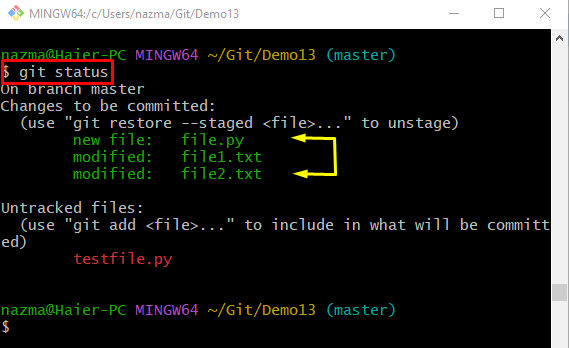
Stap 3: Unstaged-bestand
Voer de ' git herstellen ' bestand met de ' –geënsceneerd ”vlag en bestandsnaam:
gek herstellen --geënsceneerd bestand.pyStap 4: Controleer de huidige status van het bestand
Om de huidige status van het niet-gevolgde bestand te controleren, voert u de opdracht ' git-status ” commando:
git-statusHet is te zien dat de niet-toegewijde ' bestand.py ” is verwijderd uit de verzamelplaats:
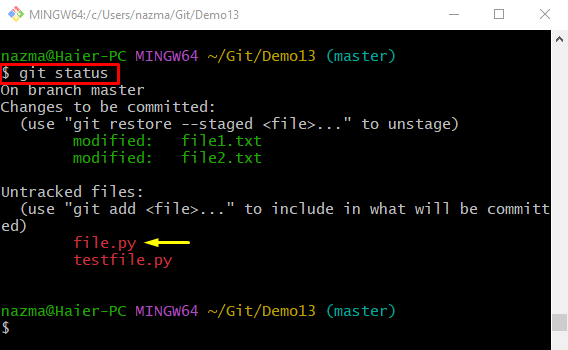
Hoe kan ik meerdere bijgehouden/geënsceneerde bestanden in Git 'git herstellen'?
Voer de meegeleverde opdracht uit om de meervoudig geënsceneerde bestanden uit de staging-index te verwijderen:
gek herstellen --geënsceneerd * .tekstHier zijn alle bestanden met de ' .tekst ”-extensie, wordt verwijderd uit het verzamelgebied:
Controleer nu de status van de niet-vastgelegde bestanden door de opdracht ' git-status ” commando:
git-statusVolgens de onderstaande uitvoer zijn alle niet-vastgelegde bestanden met de ' .tekst ”-extensie, is verwijderd terug naar het Git-werkgebied:
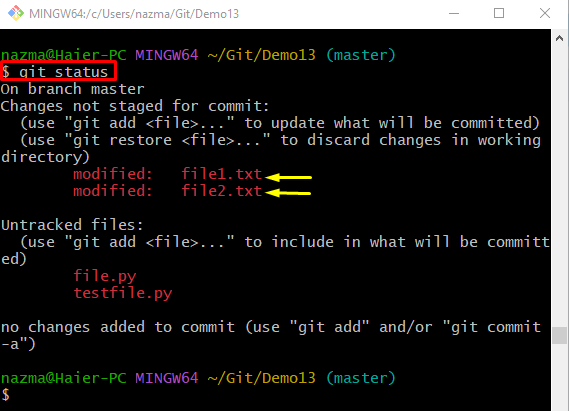
We hebben gedetailleerde informatie verzameld over de “ git herstellen ” commando.
Conclusie
De ' git herstellen De opdracht ” wordt gebruikt voor het negeren van de meest recente vastgelegde wijzigingen en het verwijderen van de bijgehouden lokale wijzigingen. De ' git restore –staged *